系统关键项开机慢怎么解决
时间:2015-12-27 来源:互联网 浏览量:
工具/材料:
腾讯电脑管家
基本的优化电脑开机速度的办法,就是禁止开机启动项,这个大家都懂,但是当大家开机的时候,遇到一个【系统关键项】,占用了很多的开机时间,这个是什么问题呢?很多小伙伴肯定会对此有所疑惑吧,其实不用疑惑,这些就是系统中一些列的不必要加载的组件和程序,就是系统关键项了,今天教大家怎么解决这个问题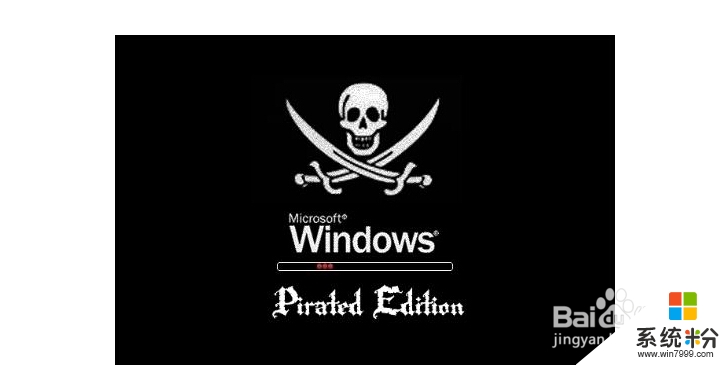
【调整视觉效果】
1,大家都知道从WIN7后界面变漂亮了很多,其实都加载了一些不必要的美化效果,开机加载会浪费很多时间,我们可以右击我的电脑选择【属性】,再点击左侧的【高级选项】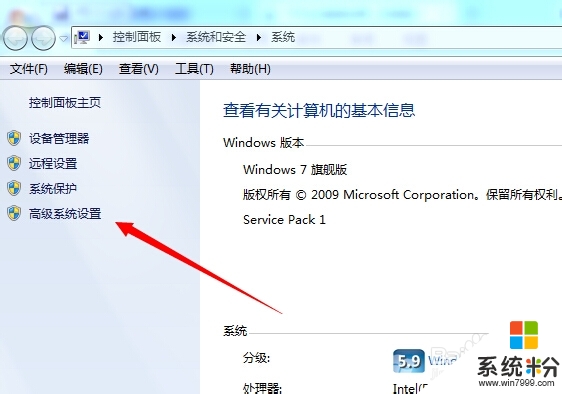
2,打开这个功能后,在性能分类中,有一个视觉效果,把这个效果调整为最佳性能,然后保存退出就可以了。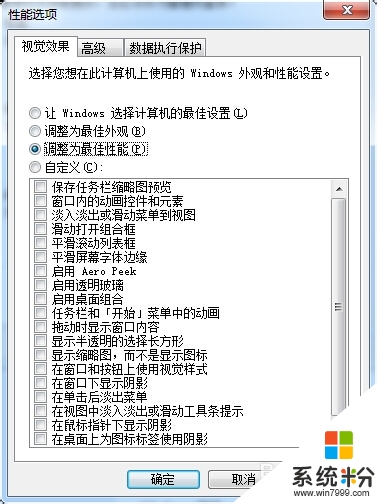
【修改注册表加速】
1,首先我们需要找到开始菜单中的【运行】功能然后打开,在里面输入【Regedit】,打开注册表的选项,然后按F3呼出查找功能。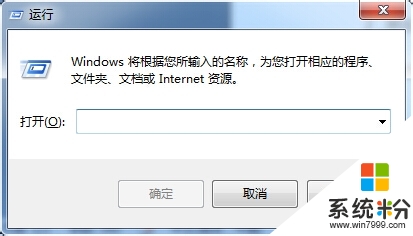
2,然后找到【HKEY_CURRENT_USER——Control Panel——Desktop】这个键值,然后把他的默认属性更改一下,把1000变成200,保存退出注册表即可
【软件整体检测优化】
1,一些列的修改完成后,我们最后可以用软件进行整体优化修改,先打开腾讯电脑管家工具箱,在里面有一个【开机慢】的选项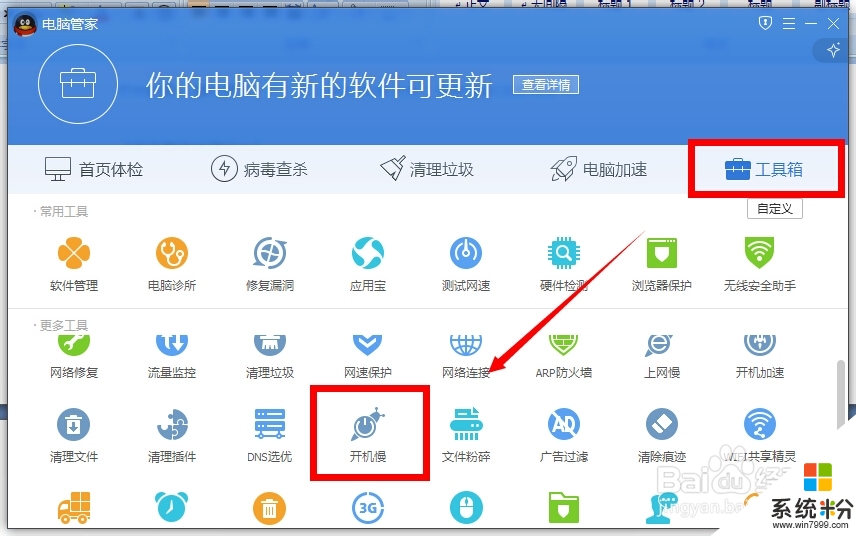
2,打开这个选项,里面会要求逐步打开一个个工具进行重复检测和优化,等优化完成后,重启电脑,系统关键项的开机速度就会很快了。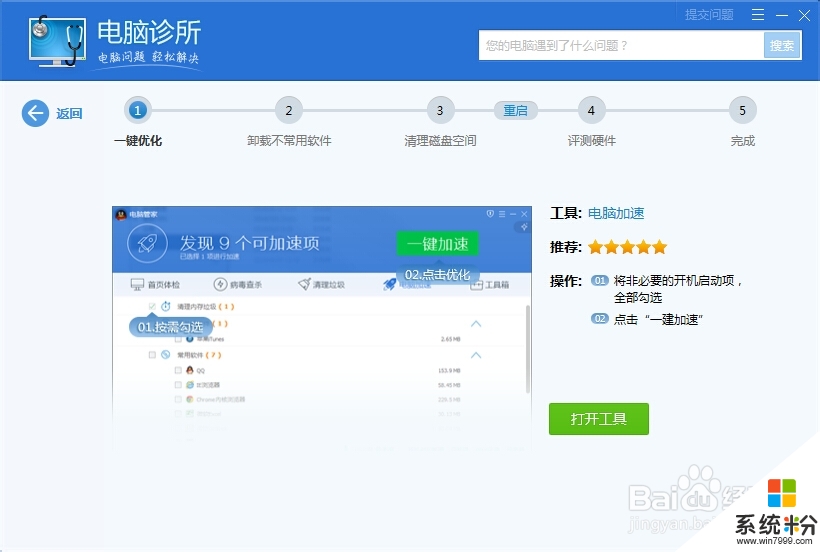
【注意事项】
除了优化电脑的开机项外,电脑的桌面进程和磁盘读写速度,也都是非常重要的一个条件,需要我们去进行优化才可以
我要分享:
相关教程
- ·启动项过多导致开启过慢怎么解决 启动项过多导致开启过慢怎么处理
- ·iPhone6开关机键坏了怎么解决 iPhone6开关机键坏了怎么处理
- ·怎么将电脑系统软件程序开机启动项开启/关闭。 将电脑系统软件程序开机启动项开启/关闭的方法。
- ·电脑开机和关机速度慢该怎么解决? 电脑开机和关机速度慢的解决方法有哪些?
- ·苹果笔记本更新版本后,怎么解决系统开机变慢 苹果笔记本更新版本后,如何解决系统开机变慢
- ·解决系统开关机声音问题的方法 如何解决系统开关机声音问题
- ·戴尔笔记本怎么设置启动项 Dell电脑如何在Bios中设置启动项
- ·xls日期格式修改 Excel表格中日期格式修改教程
- ·苹果13电源键怎么设置关机 苹果13电源键关机步骤
- ·word表格内自动换行 Word文档表格单元格自动换行设置方法
